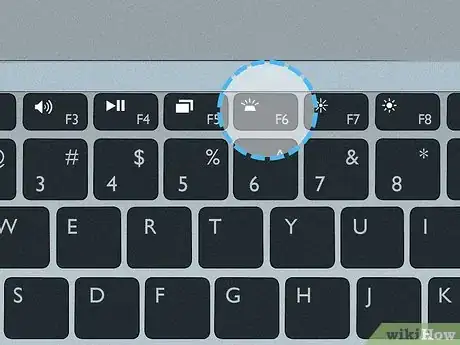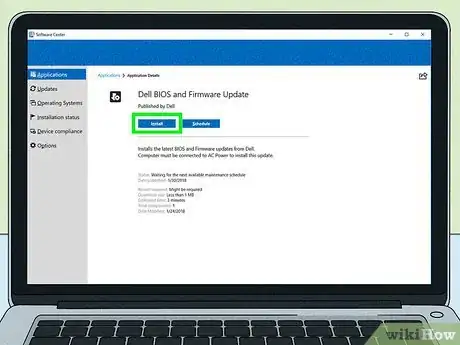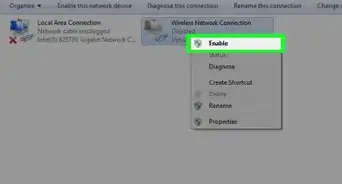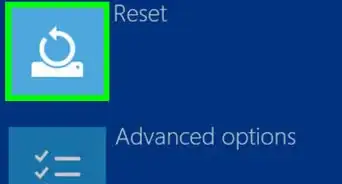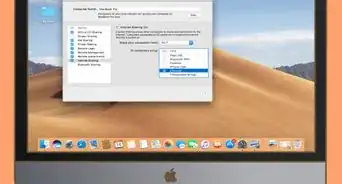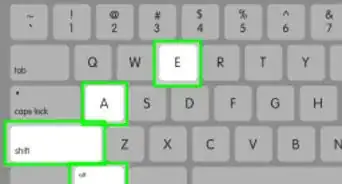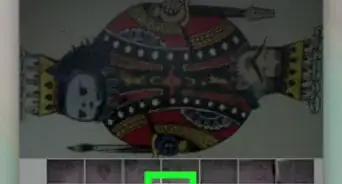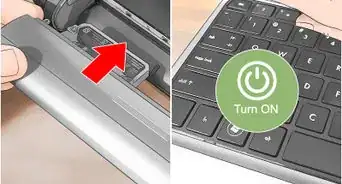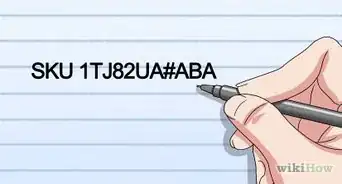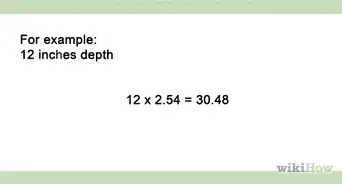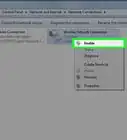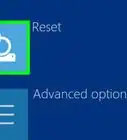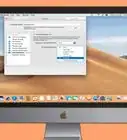Este artículo fue coescrito por Cory Stillman. Cory Stillman es escritor de tecnología para wikiHow. Cuenta con experiencia escribiendo sobre cince y televisión para varias publicaciones en línea, incluyendo Screen Rant y Film Cred. Obtuvo un título en estudios de cine y medios con especialización en escritura creativa, así como certificados en estudios globales y literatura infantil de la Universidad de Pittsburgh.
Este artículo ha sido visto 1376 veces.
Si tienes problemas para ver tu teclado debido a una iluminación tenue, no te preocupes. Varias laptops de la marca Dell vienen equipadas con un teclado con iluminación de fondo. Esta es una incorporación atractiva que hace que el teclado sea más fácil de ver en espacios oscuros o mal iluminados. Este artículo te ayudará a descubrir si tu computadora cuenta o no con iluminación en el teclado. Luego, aprenderás a encenderla.
Pasos
-
1Examina el teclado. Para determinar si una laptop cuenta o no con una luz de teclado, debes observar algunas teclas específicas sobre él. Las laptops con esta característica en sus teclados presentan un ícono de iluminación (una “A” dentro de un recuadro con rayos de luz que se extienden hacia afuera) impreso en la tecla F6, F10 o la flecha que apunta hacia la derecha.[1] Si detectas este ícono, entonces tu teclado cuenta con iluminación de fondo.
- Si el teclado presenta varias teclas con flechas que apuntan hacia la derecha, solo es necesario que examines la que se ubica en la esquina inferior derecha del teclado.
-
2Asegúrate de que el BIOS de la computadora se encuentre actualizado. BIOS es el sistema básico de entrada/salida y hace referencia a los procedimientos de inicio de la computadora en relación con varios hardware (teclados, tarjetas gráficas, unidades de disco, etc.) La actualización de este sistema garantiza que cuentes con todas las configuraciones posibles para la luz de tu teclado.
- Puedes omitir este paso, pero es probable que tengas opciones limitadas al activar la luz del teclado. Visita la página web de Dell para conseguir mayor información sobre cómo actualizar el BIOS para tu modelo de computadora específico.
-
3Mantén presionada la tecla Fn y toca el ícono de iluminación apropiado. Ahora puedes mantener presionada la tecla Fn (que suele ubicarse en la esquina inferior izquierda del teclado) y simultáneamente tocar cualquier tecla que tenga el ícono de iluminación en el teclado. Toca la tecla correspondiente de forma repetida para alternar entre las diversas configuraciones de iluminación de fondo de la computadora.[2]
- Si no sucede nada mientras presionas la tecla F10 para alternar la configuración de la luz de fondo, es probable que tengas que mantener presionada la tecla Fn y luego presionar la tecla Esc para restablecer la computadora e intentarlo de nuevo.
- Cada laptop Dell presenta diferentes configuraciones para la luz del teclado. Como mínimo, tendrás tres opciones: apagado, atenuado e intenso. Asegúrate de alternar entre todas las configuraciones de la computadora para que encuentres la que mejor se adapte a tus necesidades.